Una descripción general de las opciones de recuperación del sistema para Windows 7
Tarde(Sooner) o temprano, todo el mundo tiene problemas con su sistema operativo(operating system) , sin importar la versión. Cuando las cosas se ponen difíciles, algunas herramientas de recuperación del sistema(system recovery) son útiles. Windows 7 tiene algunas herramientas disponibles que pueden ayudarlo cuando el sistema ya no se comporta como debería. Estas herramientas se pueden utilizar en los siguientes escenarios: errores de arranque, errores de actualización o bucles de reinicio.
En este artículo, compartiré contigo la lista de herramientas disponibles, explicaré lo que hacen y los escenarios en los que son útiles.
(System Recovery) Opciones (Options)de recuperación del sistema : qué son y cuándo usarlas
Las 'Opciones de recuperación del sistema'('System Recovery Options') son un conjunto de 5 herramientas, enumeradas a continuación, que se pueden utilizar para reparar o recuperar un sistema operativo(operating system) dañado :
-
Reparación de inicio: se puede usar para escanear su computadora y reparar archivos del sistema perdidos o dañados que impiden que Windows se inicie correctamente. Puede usar esta herramienta si ha modificado los archivos del sistema de Windows o si ha instalado aplicaciones que han modificado los archivos del sistema de Windows de tal manera que el sistema operativo ya no se inicia.
-
Restaurar sistema: se puede usar para restaurar los archivos del sistema de Windows al estado de un momento anterior, mientras deja intactos todos los archivos de usuario. Puede usar Restaurar sistema(System Restore) cuando desee volver a una configuración anterior que sabe que funcionó correctamente. Por ejemplo, si instaló varias aplicaciones y de repente experimenta reinicios aleatorios, fallas en el arranque y Reparación(Startup Repair) de inicio no solucionó nada, la forma más rápida de resolver el problema es usar Restaurar sistema(System Restore) .
NOTA:(NOTE:) Para usar Restaurar sistema(System Restore) , debe tener al menos un punto de restauración del sistema creado previamente. Más información sobre esta función se publicará en próximos artículos.
-
Recuperación de imagen del sistema: se puede utilizar para restaurar una imagen del sistema. Cuando todo lo demás falla, esta puede ser la solución a tus problemas. Cuando la Reparación de inicio(Startup Repair) y la Restauración del sistema(System Restore) no ayudan, intente usar la herramienta Recuperación de imagen del sistema . (System Image Recovery)El único inconveniente es que solo volverá a los archivos, carpetas y aplicaciones que estaban presentes en el momento en que creó la imagen del sistema.
NOTA:(NOTE:) Para usar esta herramienta, debe tener un archivo de imagen del sistema creado previamente. Más información sobre esta función se publicará en próximos artículos.
-
Diagnóstico de memoria de Windows: escanea la memoria de su computadora en busca de errores. Si su computadora se congela aleatoriamente después de actualizar o cambiar los módulos de RAM, es una buena idea usar el Diagnóstico de memoria de Windows(Windows Memory Diagnostic) para verificar si hay errores.
-
Símbolo del sistema: puede ser utilizado por usuarios avanzados para realizar operaciones relacionadas con la recuperación. Estas operaciones solo deben ser utilizadas por usuarios avanzados. Si no está seguro de lo que está haciendo, puede terminar con su Windows 7 en un estado mucho peor que antes.
Hay dos formas de acceder a las 'Opciones de recuperación del sistema'('System Recovery Options') : desde el DVD de instalación de Windows 7(Windows 7) o directamente desde su disco duro. Comenzaré con el primer escenario. Como verá, encontrar las 'Opciones de recuperación del sistema'('System Recovery Options') es fácil en ambos casos.
Acceda a las (Access System Recovery) opciones(Options) de recuperación del sistema desde el DVD de instalación(Installation DVD)
El primer paso es insertar el DVD de instalación de Windows 7(Windows 7) en su unidad y arrancar(drive and boot) desde allí. Seleccione el idioma que prefiera y haga clic en Siguiente(Next) .

NOTA:(NOTE:) Para iniciar desde un DVD , la unidad(DVD drive) de DVD debe ser el primer dispositivo en la sección "Orden de dispositivos de inicio"('Boot Device Order') de su BIOS . Según el fabricante de su placa base y el modelo de BIOS,(motherboard manufacturer and BIOS model) esta opción puede tener diferentes nombres.
En la siguiente ventana, haga clic en el enlace 'Reparar su computadora' .('Repair your computer')

Luego seleccione el sistema operativo(operating system) que desea reparar. Este paso es importante cuando tiene varios sistemas operativos(operating system) instalados y solo uno está dañado. Haga clic(Click) en Siguiente(Next) para continuar.
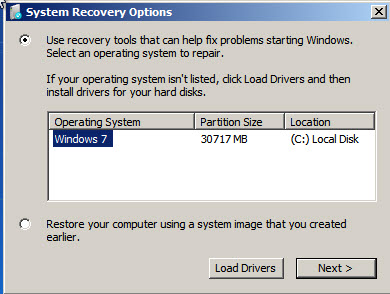
En la nueva ventana verás todas las 'Opciones de recuperación del sistema'('System Recovery Options') .

Acceda a las (Access System Recovery) opciones(Options) de recuperación del sistema desde su disco duro(Hard Disk)
Si no tiene un DVD de instalación de Windows 7(Windows 7) , no se preocupe. Todavía puede acceder a las 'Opciones de recuperación del sistema' desde una ('System Recovery Options')partición de recuperación(recovery partition) oculta de 100 MB que Windows 7 crea automáticamente cuando instaló el sistema operativo(operating system) por primera vez .
En el próximo reinicio de la computadora(computer restart) , justo después de la pantalla de información del BIOS(BIOS info) , mantenga presionada la tecla F8(F8 key) de su teclado. En breve verá una lista de 'Opciones de arranque avanzadas'('Advanced Boot Options) . Desde allí, seleccione la primera opción llamada 'Reparar su computadora'('Repair Your Computer') y presione la tecla Intro(Enter) .

Después de unos segundos aparecerá una ventana de 'Opciones de seguridad del sistema' . ('System Security Options')Seleccione el método de entrada de teclado(keyboard input method) que prefiera y haga clic en Siguiente(Next) .

En la siguiente ventana, seleccione un nombre de usuario(user name) para iniciar sesión en Windows 7 . Además, si tiene una contraseña para ese nombre de usuario, escríbala(user name type) en el campo de texto Contraseña . (Password)Cuando haya terminado, haga clic en Aceptar(OK) .
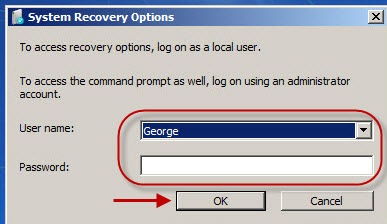
En la nueva ventana, verá todas las 'Opciones de recuperación del sistema('System Recovery Options) disponibles que puede usar para reparar Windows 7 .
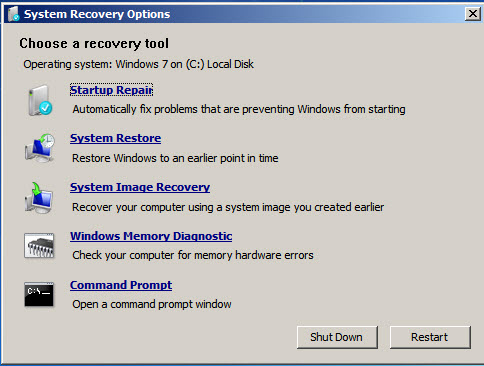
Conclusión
En este artículo cubrí la información básica sobre las 'Opciones de recuperación del sistema'('System Recovery Options') disponibles en Windows 7 , así como cuándo usar cada una de ellas. En próximos artículos hablaré de cada una de estas herramientas, una por una. Así que, estad atentos a futuros artículos.
Hasta entonces, no dude en compartir con nosotros sus preguntas y situaciones en las que estas herramientas le resultaron útiles.
Related posts
Cree una memoria USB con herramientas de recuperación del sistema en Windows 7
5 formas de iniciar Windows 7 en modo seguro
Pruebe y corrija errores en sus unidades con Check Disk (chkdsk) en Windows 7
Cómo arreglar Windows 7 usando Reparación de inicio
Cómo iniciar Windows 10 en Safe Mode con Networking
Cómo trabajar con los informes de Windows Easy Transfer
Cómo usar el Visor de datos de diagnóstico para saber qué no funciona en Windows 10
Cómo usar el Windows USB/DVD Download Tool
Cómo bajar Windows 11 y volver a Windows 10
¿Cómo creas un USB Windows 10 recovery drive?
¿Qué es Windows Easy Transfer y cómo hacer una copia de seguridad de sus datos para transferirlos?
Cómo actualizar de Windows 7 a Windows 8.1 Pro
Cómo restablecer de fábrica Windows 11 y eliminar todo -
Cómo configurar System Restore en Windows 10
Cómo imprimir un informe de Windows Easy Transfer
Cómo iniciar Windows 11 en Safe Mode (8 maneras)
Solucione los problemas que impiden que Windows se cargue con Reparación de inicio
Cómo desinstalar Windows de tu PC -
Cómo usar un disco de restablecimiento de contraseña para cambiar su contraseña de Windows
Cómo hacer un Windows System Restore desde el arranque, sin alcanzar el escritorio
